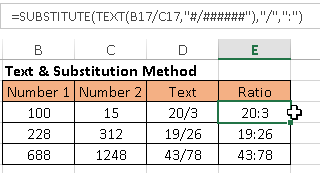Tässä opetusohjelmassa näytetään, miten voit verrata kahta lukua ja laskea niiden suhdeluvun, kuten 5:7 tai 8:3.
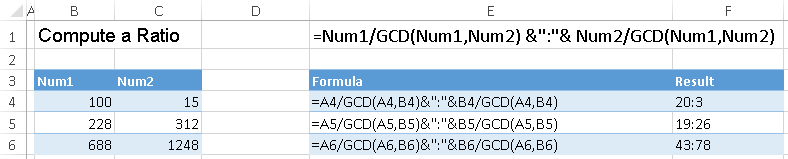
Suhteen laskeminen – GCD-menetelmä
GCD-funktiota käytetään kahden tai useamman arvon välisen suurimman yhteisen nimittäjän laskemiseen. GCD:n avulla voimme sitten luoda suhdeluvut.
Käyttääksesi GCD-funktiota sinun on ehkä otettava Data Analysis Toolpak käyttöön. Voit tarkistaa, tarvitseeko sinun ottaa Data Analysis Toolpak käyttöön, kirjoittamalla =gcd( Excel-soluun. Jos GCD-funktion syötteet tulevat näkyviin:
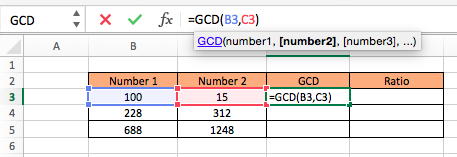
olet valmis aloittamaan. Muussa tapauksessa noudata seuraavia ohjeita:
Macille
– Klikkaa Työkalut. (Sijaitsee aivan yläreunassa, jossa on File (Tiedosto) ja Edit (Muokkaa).)
– Napsauta ”Excel Add-ins (Excel-lisäosat).”
– Pienen ponnahdusikkunan pitäisi ilmestyä. Varmista, että Analysis ToolPak on valittuna.
– Valitse OK.
– ToolPakin pitäisi nyt olla käytettävissä Data-välilehdellä otsikolla ”Data Analysis”. Jos sitä ei näy, sinun on ehkä ladattava sivu uudelleen ja tarkistettava se uudelleen.
PC:lle
– Napsauta File-painiketta
– Etsi ja valitse Options. (Se sijaitsee lähellä alareunaa.)
– Napsauta vasemmalla puolella Add-Ins
– Inactive Applications -kohdassa etsi ja valitse Analysis ToolPak
– Napsauta Go
– Uuden ikkunan otsikolla ”Add-Ins” pitäisi avautua. Valitse Analysis ToolPak.
– Napsauta OK
– ToolPakin pitäisi nyt olla käytettävissä Data-välilehdellä otsikolla ”Data Analysis.”
GCD-funktion käyttäminen
GCD-funktiota on erittäin helppo käyttää. Kirjoita yksinkertaisesti =GCD( ja sen jälkeen numerot, joiden suurimman yhteisen jakajan haluat löytää (pilkulla erotettuna).
=GCD(Numero 1, Numero 2)
Esimerkiksi ensimmäinen rivimme laskettaisiin seuraavasti: =GCD(B3,C3), jolloin vastaus olisi 5.
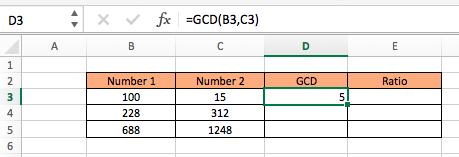
Kun ymmärrät, miten GCD toimii, voit käyttää funktiota löytääksesi suhdeluvut jakamalla kumpikin kahdesta luvusta niiden GCD:llä ja erottamalla vastaukset kaksoispisteellä ”:”.Pidä mielessä, että vastaus on tekstiarvo.
Suhdeluvun kaava on:
= Num1/GCD(Num1, Num2) & ”:” & Num2/GCD(Num1, Num2)
Tämä monimutkainen kaava sanoo pohjimmiltaan,
= (Lukumäärä, jonka numero 1 sisältää GCD:n) & ”:” & (Kuinka monta kertaa Numero 2 sisältää GCD:n)
Esimerkissämme kaava kirjoitettaisiin seuraavasti:
=B3/GCD(B3,C3) & ”:” & C3/GCD(B3,C3)
jolloin saadaan:
=100/5 & ”:” & 15/5
= 20 & ”:” & 3
= 20:3
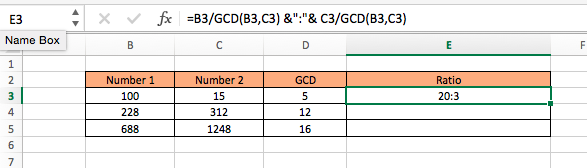
Suhdeluvun laskeminen – Tekstin & korvausmenetelmä

Toinen menetelmä suhdelukujen laskemiseen on tekstin & korvausmenetelmä. Tämä menetelmä ei edellytä Analysis ToolPak -työkalupaketin asentamista.
Teksti-toiminnon avulla voit näyttää vastauksen tekstiarvona. Meidän tapauksessamme se jakaa luvun 1 luvulla 2, mutta desimaaliarvon sijaan vastaus näytetään murtolukuna, kuten 5/4 tai 9/2.
Murtoluvun kaava on:
=TEXT(Numero 1/Numero 2, ”#/######”)
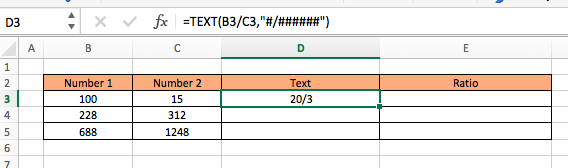
Teksti-funktio käskee Exceliä näyttämään vastauksen muodossa ”num1/num2” Teksti-kaavassa oleva ylimääräinen ##### käskee Exceliä näyttämään suurimman murtoluvun. Jos määrität vain #/#, saatat saada pyöristetyn vastauksen, koska Excel näyttää murtoluvun, jossa on vain yksi numero osoittajassa ja nimittäjässä.
Voidaksesi näyttää murtoluvun halutussa suhdelukumuodossa sinun on korvattava vinoviiva kaksoispisteellä. Tämä edellyttää korvaustoiminnon käyttämistä.
=SUBSTITUTE(TEXT(Num1/Num2, ”#/######”),”/”,”:”)
Esimerkissämme tämä kirjoitettaisiin seuraavasti:
=SUBSTITUTE(TEXT(B3/C3, ”#/######”),”/”,”:”)
Tämän tuloksena saadaan:
=SUBSTITUTE(TEXT(100/15, ”#/######”),”/”,”:”)
= 20:3